Pakete¶
Ein Paket ist ein physischer Behälter, der ein oder mehrere Produkte enthält. Pakete können auch verwendet werden, um Artikel in großen Mengen zu lagern.
Pakete werden in der Regel für die folgenden Zwecke verwendet:
Versand an Kunden: Konfigurieren Sie die Pakettypen so, dass sie mit den Größen- und Gewichtsanforderungen der Transportunternehmen übereinstimmen, den Verpackungsprozess rationalisieren und die Einhaltung der Versandvorschriften der Transportunternehmen gewährleisten.
Artikel in Massen lagern.
Paketverwendung ist ein Feld auf dem Paketformular in Odoo, das nur sichtbar ist, wenn Sie die Funktionen Stapeltransfers und Pakete aktivieren ().
Standardmäßig ist das Feld Paketverwendung in einem Paketformular auf Einwegbox eingestellt. Ändern Sie dieses Feld auf Wiederverwendbare Box nur, wenn Sie Pakete für Cluster-Kommissionierung konfigurieren.
Der Pakettyp ist eine optionale Funktion, die für die Berechnung der Versandkosten verwendet wird, basierend auf dem tatsächlichen Versandgewicht. Erstellen Sie Pakettypen, um das Gewicht des Pakets selbst (z. B. Kisten, Paletten, andere Versandbehälter) in die Berechnung der Versandkosten einzubeziehen.
Bemerkung
Obwohl Pakete üblicherweise in der Drei-Schritte-Lieferroute verwendet werden, können sie in jedem Arbeitsablauf mit lagerfähigen Produkten eingesetzt werden.
Konfiguration¶
Um verschiedene Pakete zu verwenden, gehen Sie zunächst zu zum Abschnitt Vorgänge und aktivieren Sie die Einstellung Pakete. Klicken Sie dann auf Speichern.
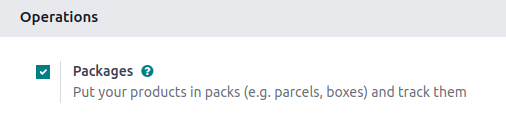
Artikel verpacken¶
Produkte können Paketen in jedem Transfer hinzugefügt weren, indem
Detaillierte Vorgänge¶
Fügen Sie bei jedem Lagertransfer (z. B. Wareneingang, Lieferauftrag) ein Produkt zu einem Paket hinzu, indem Sie auf das Symbol ⦙≣ (Aufzählungsliste) im Reiter Vorgänge klicken.

Auf diese Weise öffnen Sie das Pop-up-Fenster Detaillierte Vorgänge für das Produkt.
Um das Produkt in ein Paket aufzunehmen, klicken Sie auf Zeile hinzufügen und weisen Sie das Produkt einem Zielpaket zu. Wählen Sie ein bestehendes Paket aus, oder erstellen Sie ein neues, indem Sie den Namen des neuen Pakets eingeben und dann Erstellen… wählen.
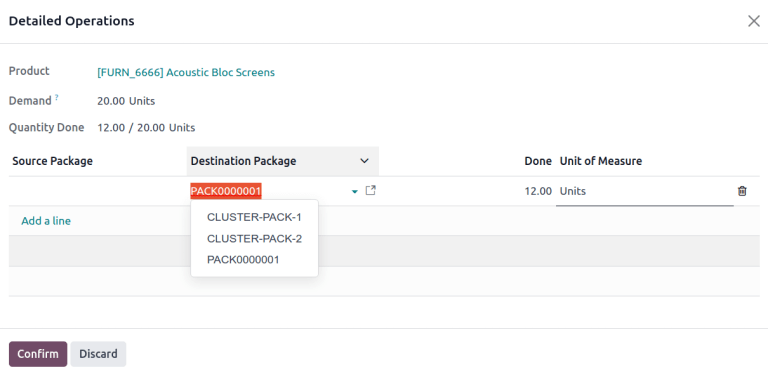
Zwölf Einheiten des Acoustic Bloc Screen wurden in PACK0000001 gelegt.¶
Geben Sie dann in der Spalte Erledigt die Anzahl der Artikel an, die in das Paket kommen sollen. Wiederholen Sie die obigen Schritte, um das Produkt in verschiedenen Paketen zu platzieren. Wenn Sie fertig sind, klicken Sie auf Bestätigen, um das Fenster zu schließen.
Verpacken¶
Alternativ können Sie auch auf die Schaltfläche Verpacken auf irgendeinem Lagertransfer klicken, um ein neues Paket zu erstellen und alle Artikel des Transfers in dieses neu erstellte Paket zu legen.
Wichtig
Die Schaltfläche Verpacken erscheint auf Wareneingangsbelegen, Lieferaufträgen und anderen Transferformularen, wenn die Funktion Pakete unter aktiviert ist.
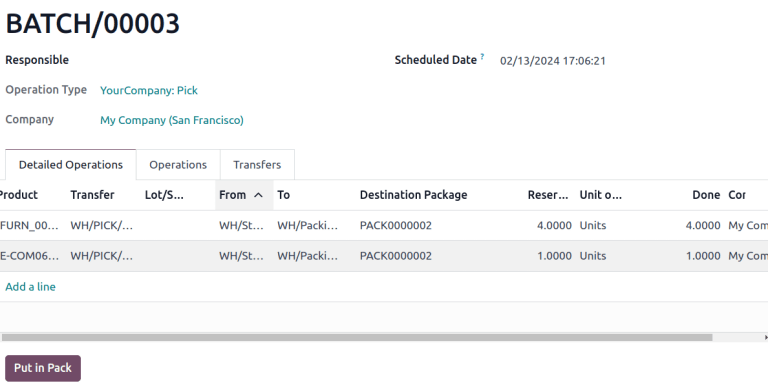
Beim Stapeltransfer BATCH/00003 wurde die Schaltfläche Verpacken angeklickt, um ein neues Paket, PACK0000002, zu erstellen und ihm alle Artikel im Feld Zielpaket zuzuweisen.¶
Pakettyp¶
Erstellen Sie Pakettypen, indem Sie zu navigieren, um benutzerdefinierte Abmessungen und Gewichtsgrenzen festzulegen. Diese Funktion wird hauptsächlich zur Berechnung der Paketgewichte für die Versandkosten verwendet.
Siehe auch
Wenn Sie in der Liste Pakettypen auf Neu klicken, öffnet sich ein leeres Pakettypformular. Die Felder des Formulars sind wie folgt:
Pakettyp (erforderlich): Geben Sie den Namen des Pakettyps an.
Größe: Geben Sie die Maße des Pakets in Millimetern (mm) an. Die Felder, von links nach rechts, geben Länge, Breite und Höhe an.
Gewicht: Gewicht eines leeren Pakets (z. B. eine leere Box, eine Palette).
Bemerkung
Odoo berechnet das Gewicht des Pakets, indem es das Gewicht des leeren Pakets und das Gewicht des Artikels bzw. der Artikel addiert, das Sie im Feld Gewicht im Reiter Lager jedes Produktformulars finden.
Max. Gewicht: Maximal erlaubtes Versandgewicht im Paket.
Barcode: Geben Sie einen Barcode an, um den Pakettyp von einem Scann zu identifizieren,
Unternehmen: Geben Sie ein Unternehmen an, damit der Pakettyp nur beim ausgewählten Unternehmen verfügbar ist. Lassen Sie das Feld leer, wenn es bei allen Unternehmen verfügbar ist.
Transportunternehmen: Geben Sie das Transportunternehmen für diesen Pakettyp an.
Code des Transportunternehmens: Geben Sie einen Code an, der mit dem Pakettyp verknüpft ist.
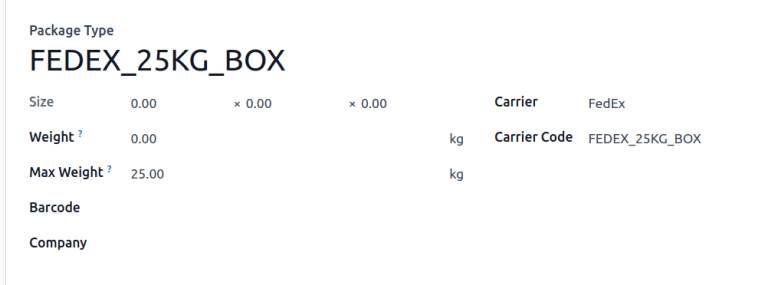
Cluster-Pakete¶
Um Cluster-Pakete zu verwenden, navigieren Sie zunächst zur und aktivieren die Funktion Stapeltransfers, die sich im Abschnitt Vorgänge befindet. Dadurch wird das Feld Paketverwendung in einem Paketformular sichtbar.
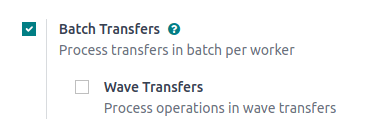
Fügen Sie neue Pakete hinzu, indem Sie zur gehen. Klicken Sie dann auf Neu, oder wählen Sie ein bestehendes Paket aus. Daraufhin öffnet sich das Paketformular, das die folgenden Felder enthält:
Paketreferenz (erforderlich): Geben Sie den Namen des Pakets an.
Pakettyp: verwendet für Konfiguration der Versandkartons für den Versand an den Kunden.
Bemerkung
Pakettyp ist für die Konfiguration von Paketen für Cluster-Kommissionierungen unnötig.
Versandgewicht: verwendet, um die das Gewicht des Pakets nach Messung mit einer Waage anzugeben.
Unternehmen: Geben Sie ein Unternehmen an, damit der Pakettyp nur beim ausgewählten Unternehmen verfügbar ist. Lassen Sie das Feld leer, wenn das Paket bei allen Unternehmen verfügbar ist.
Lagerort: der aktuelle Standort des Pakets.
Verpackungsdatum: das Datum, an dem das Paket erstellt wurde.
Paketverwendung: Wählen Sie Wiederverwendbare Box für Pakete, die für den Transport von Produkten innerhalb des Lagers verwendet werden; Einwegbox für Pakete, die für den Versand von Produkten an Kunden verwendet werden.
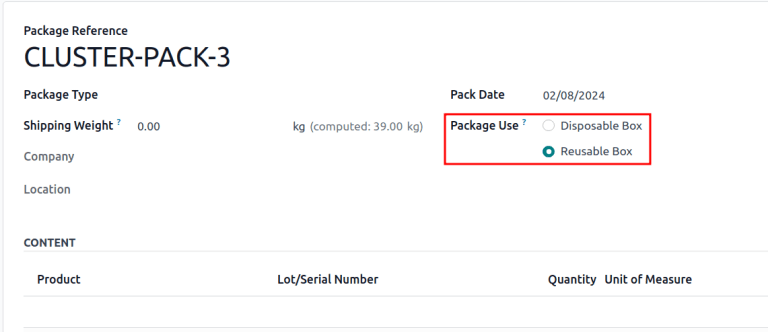
Siehe auch